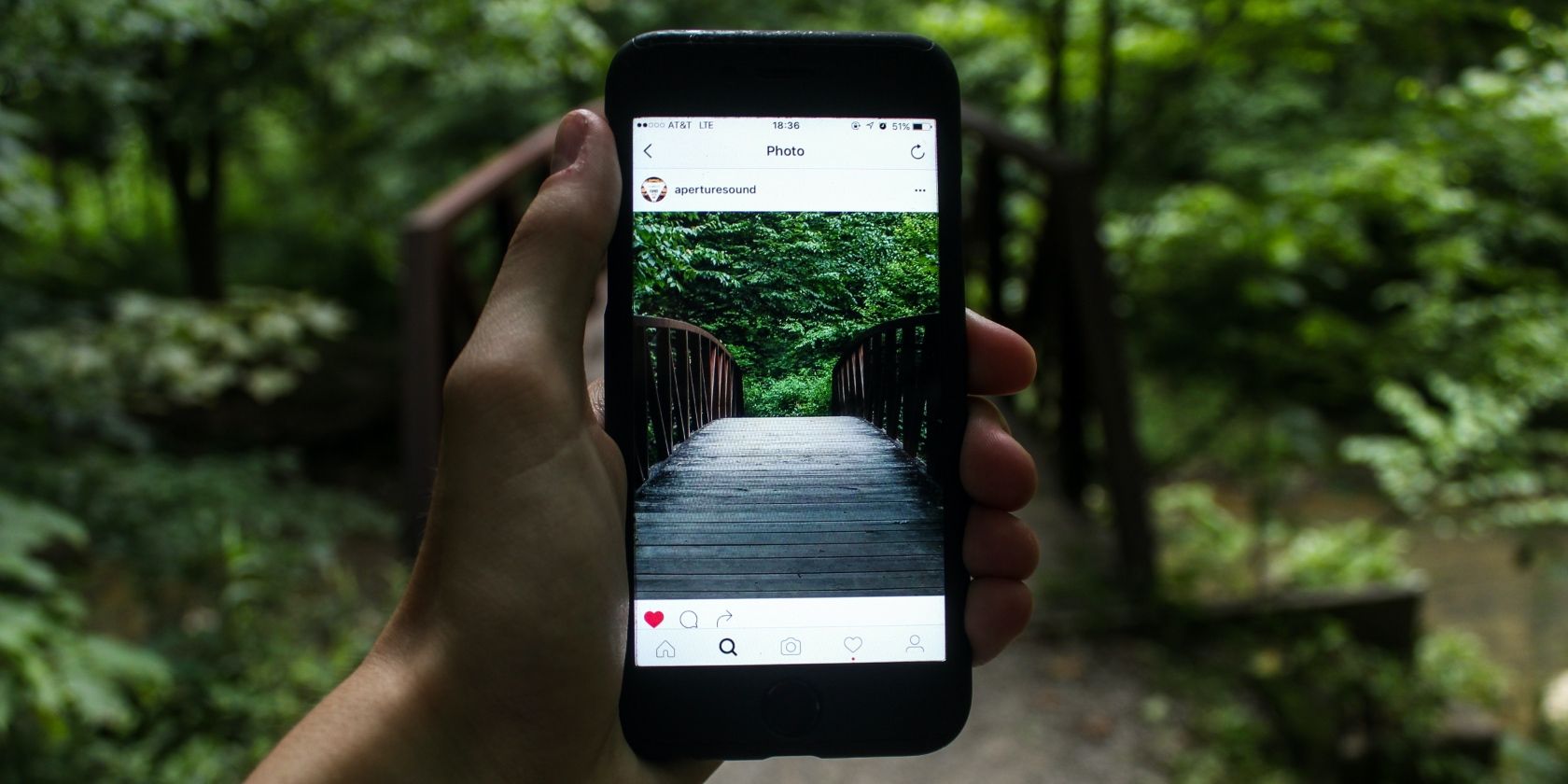آیا دوربین اینستاگرام را به برنامه اصلی دوربین در آیفون خود ترجیح می دهید؟ این نکات را دنبال کنید تا اپلیکیشن دوربین اپل را برای اینستاگرام ارزشمند کنید.
اگر تا به حال در اینستاگرام، بهویژه استوریهای اینستاگرام، عکس گرفتهاید و متوجه شده باشید که عکسها هرگز مانند برنامه دوربین داخلی آیفون شما ظاهر نمیشوند، این فقط در ذهن شما نیست.
علاوه بر فیلترها، تنظیمات دوربین در واقع کمی متفاوت تنظیم شده است. اگر عموماً نحوه نمایش عکسهای خود را در برنامه اینستاگرام ترجیح میدهید، چند مرحله وجود دارد که میتوانید برای تغییر برنامه دوربین اصلی به گونهای که شباهت بیشتری به دوربین اینستاگرام داشته باشید، انجام دهید.
نسبت تصویر دوربین را روی 16:9 تنظیم کنید
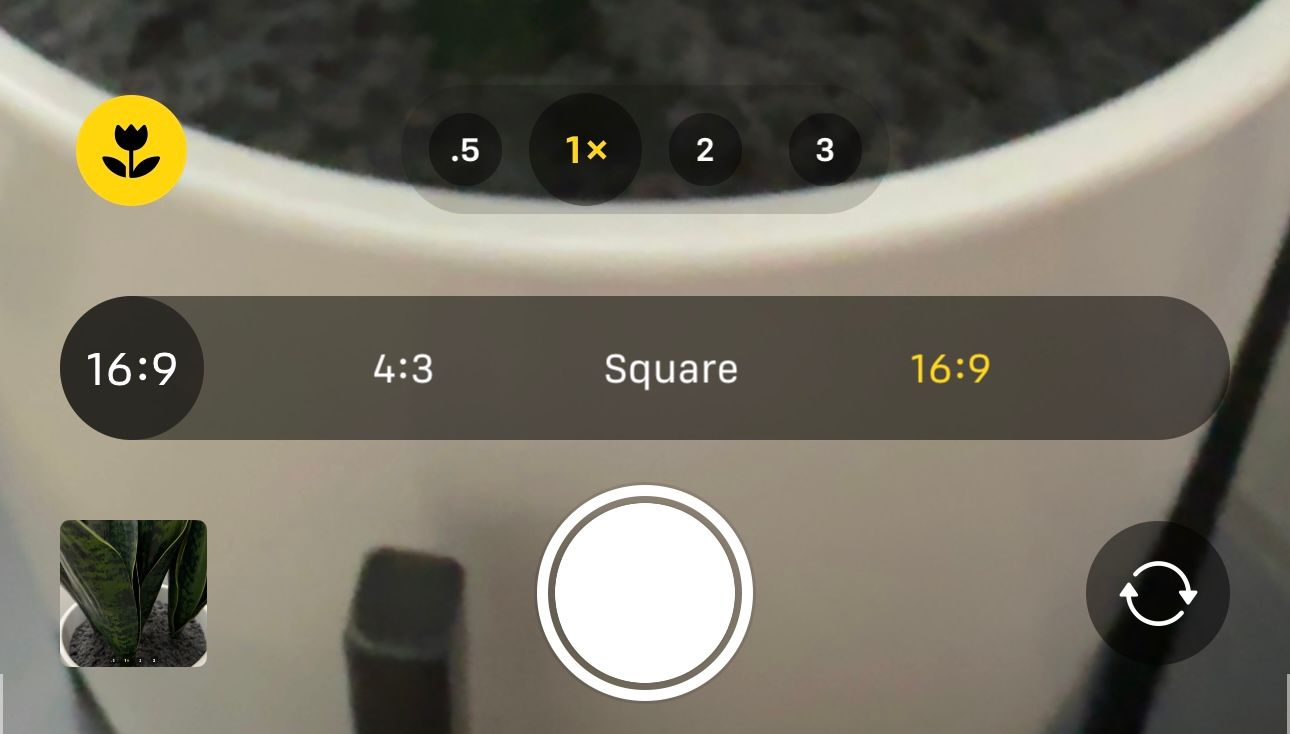
اولین بهروزرسانی که میتوانید در برنامه دوربین ایجاد کنید که تفاوت اساسی در عکسها و ویدیوها ایجاد میکند، تغییر نسبت تصویر است. این به ویژه در صورتی مفید است که میخواهید استوریهای اینستاگرام را تقلید کنید، زیرا دوربین در آنجا از نسبت تصویر 16:9 استفاده میکند، در حالی که برنامه اصلی دوربین به طور پیشفرض 4:3 است.
به همین دلیل به نظر میرسد که عکسها در استوریهای اینستاگرام همیشه زاویه وسیعتری را به تصویر میکشند یا ممکن است برای سلفیها روی صورت شما کمتر «زومشده» به نظر برسند.
برای تغییر نسبت تصویر، روی نماد پیکان (^) در بالای برنامه دوربین ضربه بزنید تا تنظیمات دوربین اصلی شما مشخص شود. یکی از گزینه های این ردیف می گوید 4:3 یا 1:1 (بسته به اینکه آیا قبلا نسبت تصویر را به چیز دیگری تغییر داده اید یا خیر.) روی این ضربه بزنید، سپس نسبت تصویر را به 16:9 تغییر دهید. اکنون قاب برای گرفتن عکس های سلفی بهتر بلندتر است، اما در حالت افقی نیز عکس های عریض تری را امکان پذیر می کند.
با سبک های عکاسی آیفون بازی کنید
همچنین ارزش آزمایش سبک های عکاسی آیفون را دارد تا استایل و رنگ آمیزی دقیق تری برای عکس های خود داشته باشید. هنگامی که در برنامه دوربین هستید، روی نماد پیکان (^) ضربه بزنید تا دوباره منو ظاهر شود. این بار روی نماد Photographic Styles ضربه بزنید که به نظر می رسد سه مربع به صورت مورب روی هم چیده شده اند.
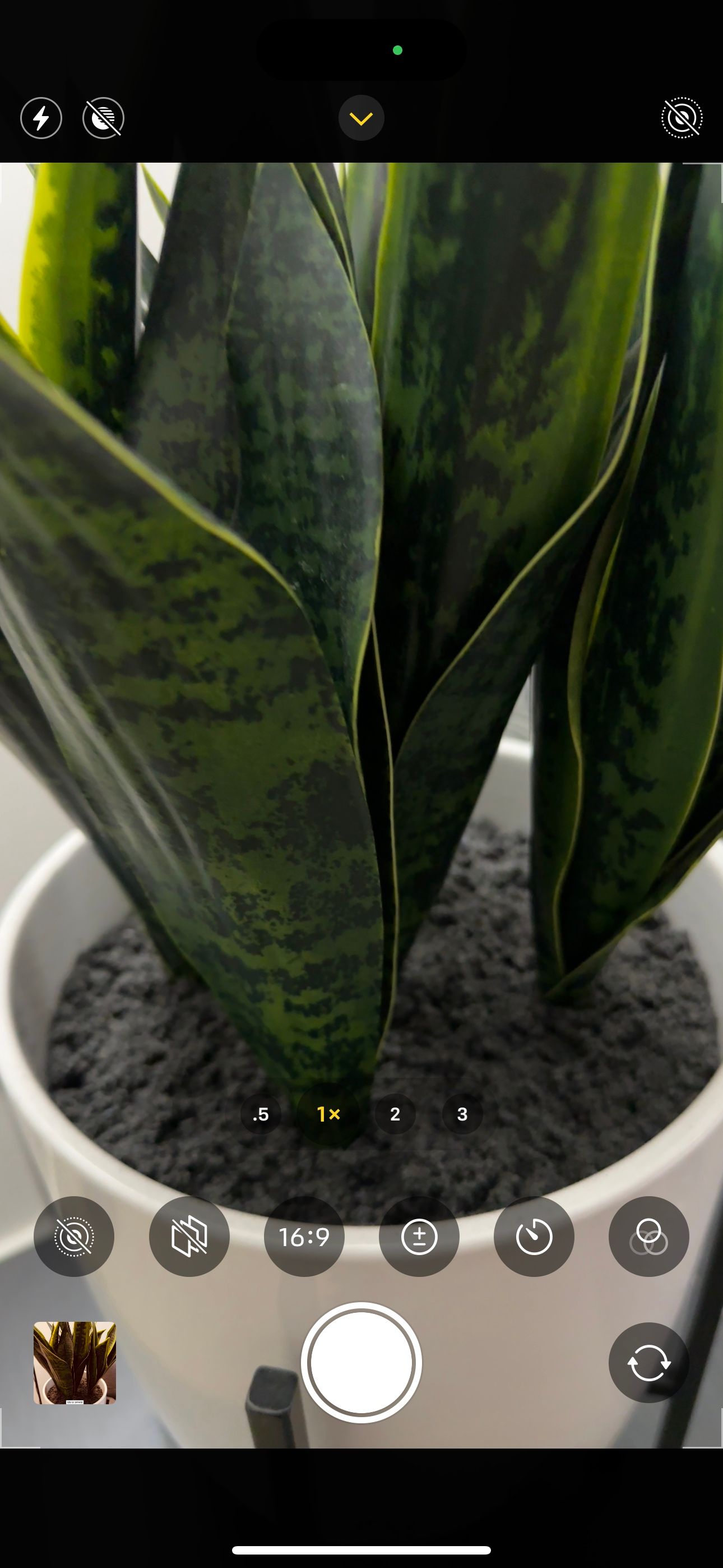
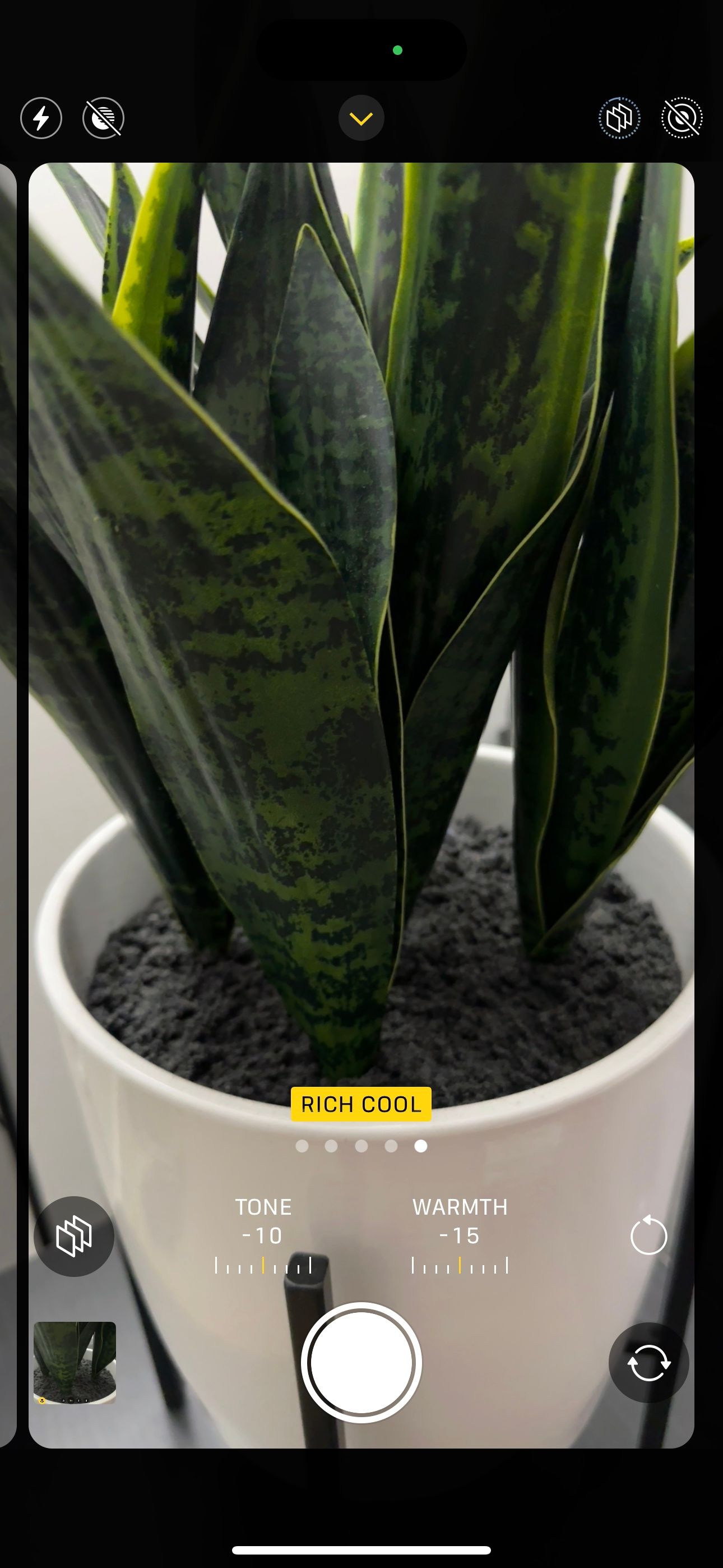
در اینجا، میتوانید بین سبک دوربین استاندارد و چهار پیشتنظیم دیگر سوایپ کنید: کنتراست غنی، پر جنب و جوش، گرم و خنک. هر کدام گرما و لحن عکس های شما را برای جلوه ای منحصر به فرد تنظیم می کنند. برای مثال، کنتراست غنی سایهها را عمیقتر میکند و رنگ بیشتری را به نمایش میگذارد، در حالی که سرد رنگهای زرد، نارنجی و قرمز را کاهش میدهد و به سمت زیباییشناسی سردتر میرود.
همچنین میتوانید هر پیشتنظیمی را با استفاده از لغزندههای Tone و Warmth شخصی کنید تا زمانی که روی چیزی که دوست دارید فرود بیایید. بازی کردن با سبک خاص خود می تواند به شما کمک کند به هر ظاهر عکاسی که می خواهید برسید، و این یک جایگزین عالی برای استفاده از همان فیلترهای قدیمی اینستاگرام است.
به علاوه، هنگامی که سبک عکاسی خود را تنظیم کردید، برنامه دوربین آن را به طور نامحدود نگه می دارد تا زمانی که دوباره آن را تغییر دهید.
سلفی های زاویه باز را انتخاب کنید
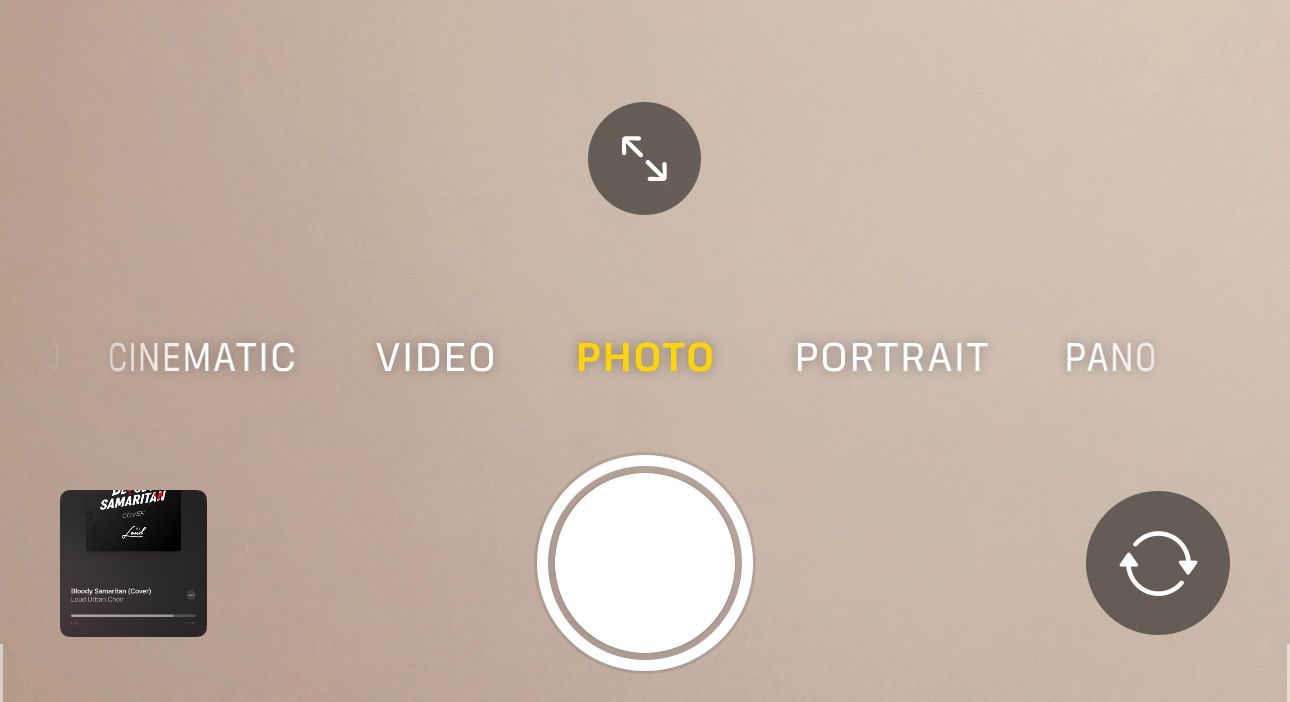
احتمالاً سادهترین و سادهترین تغییری که میتوانید در این فهرست ایجاد کنید: رفتن با سلفیهای زاویه باز. آیفون 11 و مدلهای جدیدتر دارای فلشهایی در داخل قاب دوربین جلو هستند که به شما امکان میدهد فقط کمی زاویه را باز کنید.
اگرچه این دوربین مشابه دوربین 0.5x در پشت نیست، اما هنگام گرفتن سلفی بیشتر شما را از کادر بیرون می کشد، بنابراین صورت شما در عکس چندان نزدیک نیست. این دکمه فقط هنگام استفاده از دوربین جلو نشان داده می شود، بنابراین در برنامه دوربین به جلو بروید، سپس روی فلش ها ضربه بزنید تا میدان دید گسترش یابد.
از فیلترها در برنامه دوربین استفاده کنید
برنامه دوربین آیفون همچنین دارای فیلترهای داخلی است. روی نماد پیکان (^) ضربه بزنید تا منو ظاهر شود، و ممکن است لازم باشد در این منو به سمت چپ بکشید تا نماد فیلترها ظاهر شود. روی این ضربه بزنید و میتوانید از طریق 9 فیلتر مرور کنید: Vivid، Vivid Warm، Vivid Cool، Dramatic، Dramatic Warm، Dramatic Cool، Mono، Silvertone و Noir.
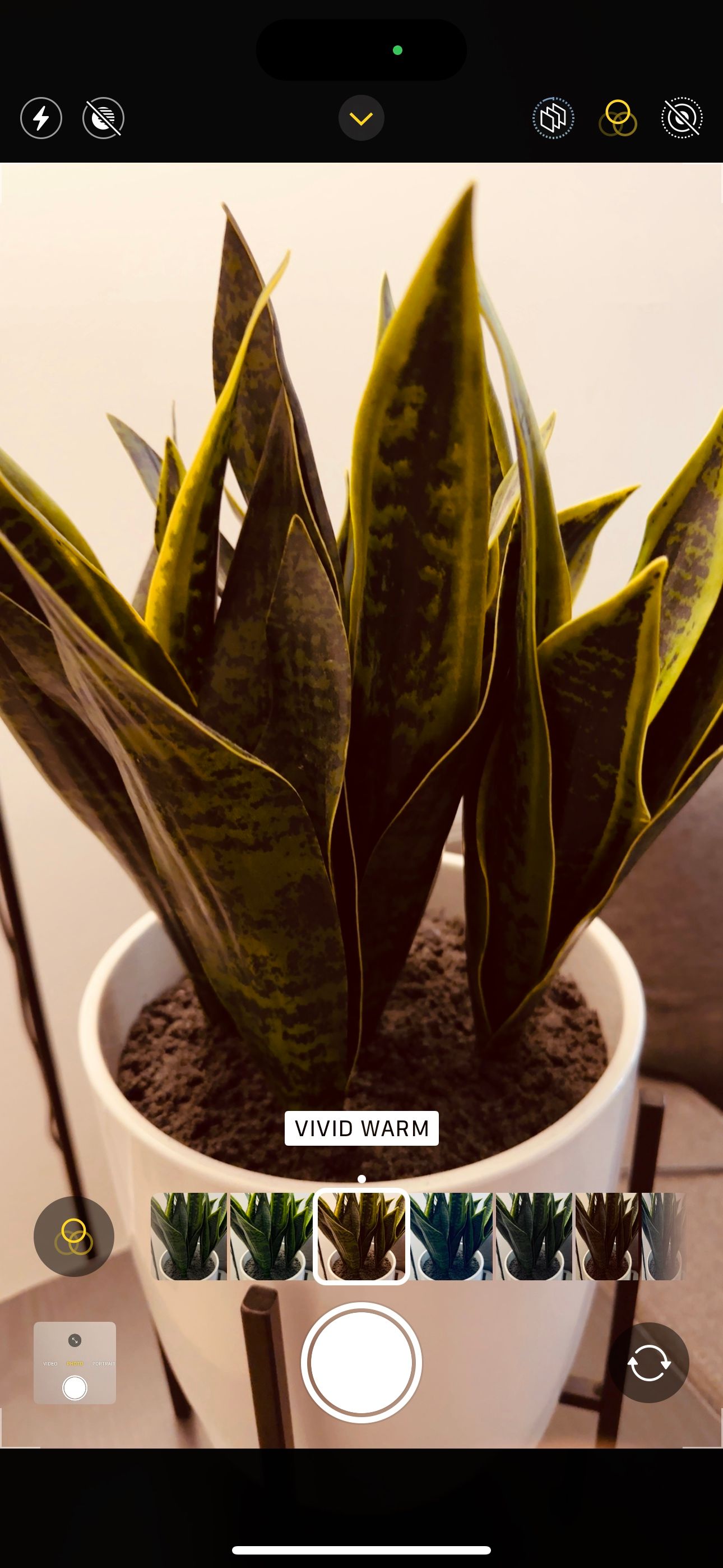

نکته جالب در مورد این فیلترها در مقایسه با اینستاگرام این است که می توانید قبل از گرفتن عکس از آنها استفاده کنید. این به شما امکان میدهد دقیقاً در کادر ببینید که چگونه با فیلتر اعمال شده، عکس بیرون میآید. آنها غیرمخرب هستند، بنابراین پس از گرفتن عکس، می توانید با ضربه زدن روی ویرایش روی عکس در برنامه Photos، فیلتر را تغییر دهید یا به طور کامل آن را حذف کنید.
کل کتابخانه عکس خود را در اینستاگرام ارزشمند کنید
بازی کردن با این گزینههای مختلف واقعاً میتواند بهترین عکسهای شما را نشان دهد. همچنین به شما امکان میدهد عکسهای فوقالعادهای با ارزش اینستاگرام بگیرید که لازم نیست در یک برنامه یا پست جداگانه عکس بگیرید. تنها با چند تنظیم آسان در برنامه دوربین، می توانید کل کتابخانه عکس خود را شایسته اینستاگرام کنید.